Практическое упражнение 4.1: Работа со спрайтами
- Для того чтобы небо заднего плана было видно через белую часть гор, применим к этому спрайту эффект прозрачности.
- Выберите спрайт Mountains, щелкнув по нему на сцене или в партитуре.
- Если Property Inspector не открыт, то откройте его, выбрав Window › Property Inspector. Вкладка Sprite должна быть сверху.
- Выберите ниспадающее меню Ink Effect, показанное на рис. 4.26.
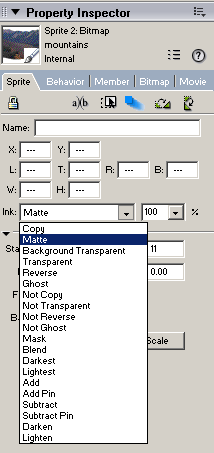
Рис. 4.26. Ниспадающее меню Ink Effect
- Выберите Matte (Прозрачная Маска). Эффект прозрачности Matte воздействует на белые области вне объекта гор и делает их прозрачными. Конечный результат будет состоять в том, что спрайт Sky на заднем плане теперь станет виден в областях спрайта Mountains, которые раньше были белыми (см. рис. 4.27.).
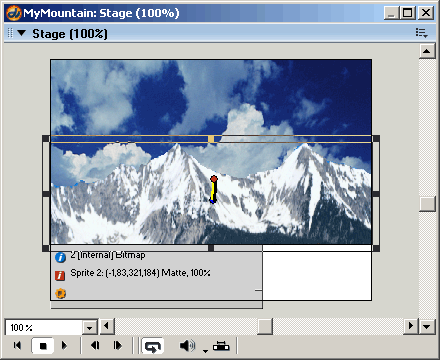
Рис. 4.27. Сцена после применения эффекта прозрачности Matte к спрайту Mountains
- Поместим на сцену озеро.
- Выберите третий элемент в окне Cast: Field and Lake (Поле и Озеро).
- Перетащите Field and Lake на сцену и поместите его у подножия гор. Director создаст спрайт Field and Lake и автоматически поместит его в следующий свободный канал (в этом случае – в третий).
- Примените эффект прозрачности Matte, выбрав в партитуре или на сцене спрайт Field and Lake и использовав ниспадающее меню эффектов в Property Inspector. Результат показан на рис. 4.28.
